비밀번호 없이 Wi-Fi 네트워크에 액세스하는 방법이 궁금하십니까? 아니면 Wi-Fi 비밀번호를 친구들과 공유하고 싶으신가요? 당신은 올바른 장소에 왔습니다. iOS 11을 실행하는 경우 iPhone/iPad에서 iOS 11의 흥미로운 기능 외에도 인스턴트 Wi-Fi 공유라는 훌륭하고 실용적인 기능을 놓칠 수 없습니다. 이번 포스팅에서는 근처에 있는 친구들과 Wi-Fi 비밀번호를 공유하는 방법을 알려드리겠습니다.
iOS 11의 즉각적인 Wi-Fi 공유란 무엇입니까?
iOS 11에서 Apple은 iPhone/iPad를 Wi-Fi 네트워크에 더 쉽게 연결할 수 있도록 두 가지 기능을 추가했습니다. 첫 번째는 iOS 11의 기본 카메라에 설정된 QR 코드 리더를 통해 Wi-Fi 라우터의 QR 코드를 스캔하는 것입니다. 다른 하나는 인스턴트 Wi-Fi 공유입니다.
iPhone 또는 iPad에 "즉시 Wi-Fi 공유" 기능이 있으면 근처에 있는 다른 사람과 Wi-Fi 비밀번호를 공유할 수 있으며, 수신된 비밀번호로 네트워크에 쉽게 접속할 수 있습니다. Wi-Fi 비밀번호를 공유할 때 Wi-Fi 비밀번호 공유자는 수신자에게 비밀번호 공유 요청을 보내고 수신자는 요청을 수락해야 합니다. 그러면 수신자의 장치에 비밀번호가 자동으로 입력되며 즉시 네트워크에 연결할 수 있습니다.
참조 : iPhone이 업데이트되지 않습니까? 해결 방법은 다음과 같습니다!
즉각적인 Wi-Fi 공유 기능은 iOS 11 장치에서만 작동하므로 두 장치 모두 iOS 11을 실행하고 있는지 확인하십시오. iPhone X/iPhone 8/iPhone 8 Plus의 경우 원래 iOS 11을 실행하고 iPhone 7/iPhone은 원래 실행 중입니다. 7 Plus 또는 이전 버전에서는 기기를 iOS 11로 업데이트할 수 있습니다(iDevice의 "설정" > "일반" > "소프트웨어 업데이트").
iOS 11에서 Wi-Fi 네트워크를 공유하는 방법은 다음과 같습니다 .
1 단계 . 연결할 특정 Wi-Fi를 선택하세요. Wi-Fi 공유기는 처음에 다른 사람과 공유하려는 특정 WLAN에 연결해야 합니다. 그렇게 하려면 "설정" > "WLAN"으로 이동하여 Wi-Fi 네트워크를 선택하세요. 네트워크에 액세스하는 방법에는 두 가지가 있습니다.
- 비밀번호를 알고 있다면 비밀번호를 입력하고 네트워크에 접속하시면 됩니다.
- 비밀번호를 모르는 경우 비밀번호가 있는 잠금 해제된 iOS 기기 또는 Mac 근처에 iPhone/iPad를 대고 이 WLAN 네트워크에 액세스하라는 요청을 보낼 수 있습니다.
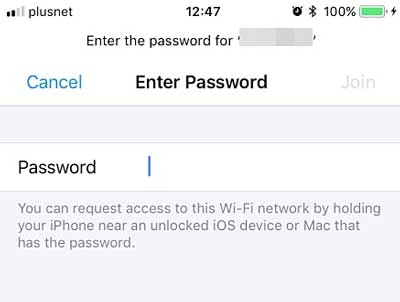
2 단계 . 특정 Wi-Fi에 대한 액세스 요청을 보냅니다 . 네트워크에 액세스하는 두 번째 방법을 선택하면 장치는 비밀번호가 있는 다른 장치, 즉 소스 장치에 요청을 보냅니다. 친구가 요청을 확인하고 팝업 창에서 "비밀번호 보내기" 옵션을 탭하면 나중에 비밀번호를 받게 됩니다.
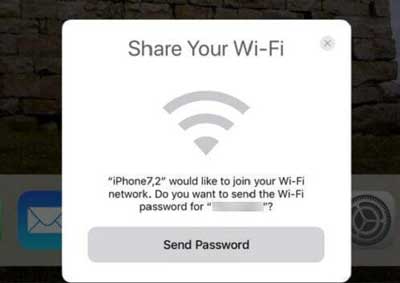
3단계 . Wi-Fi 비밀번호 공유를 완료하세요 . 소스 장치에 "완료"가 표시되면 비밀번호가 수신자의 장치로 전송된 것입니다. 소스 장치에서 "완료" 옵션을 눌러 프로세스를 완료하세요.
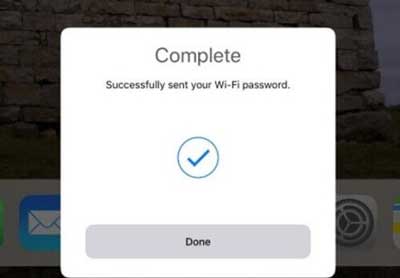
4단계 . 특정 네트워크에 가입하십시오 . 입력된 비밀번호는 자동으로 입력됩니다. 이 Wi-Fi 사용을 시작하려면 "가입" 옵션을 탭하기만 하면 됩니다.

관련 기사:
iPhone이 Wi-Fi 문제에 연결되지 않는 문제를 해결하는 방법?